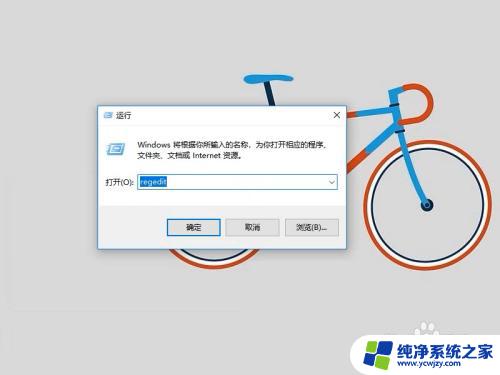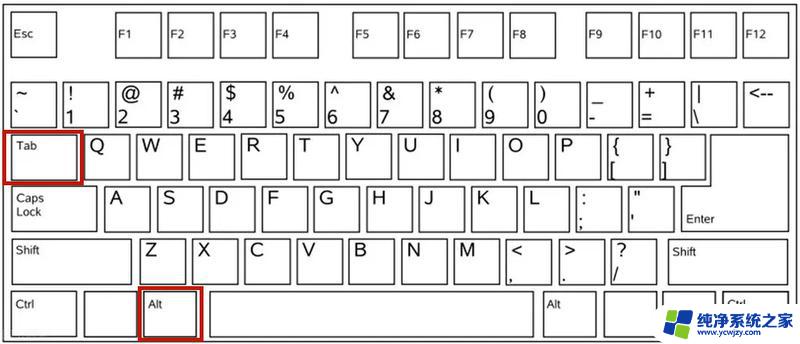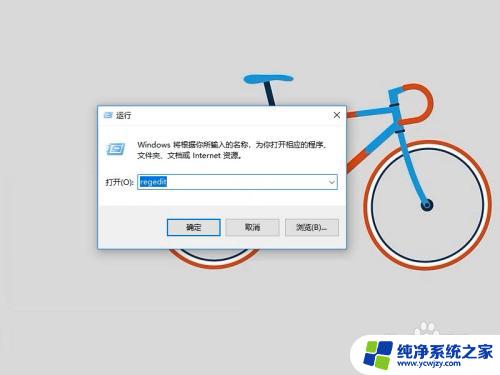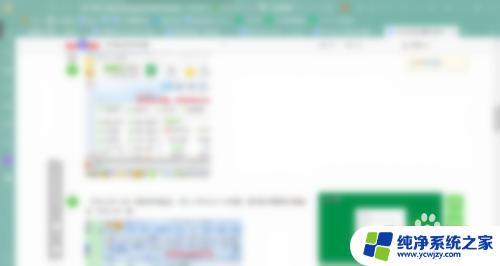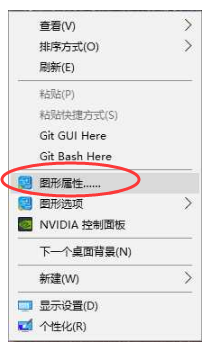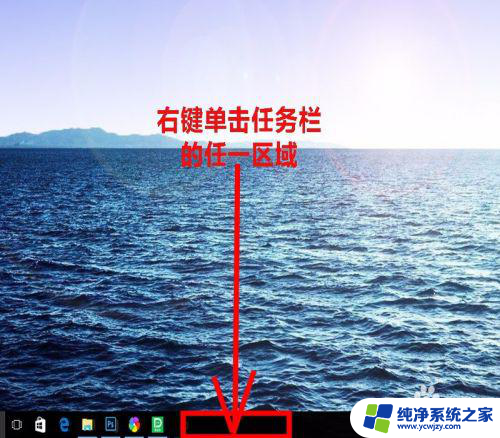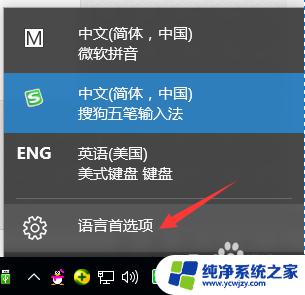win10切换页面 win10快速切换窗口的方法
更新时间:2023-08-24 15:58:58作者:yang
在现代社会电脑已经成为我们生活和工作中不可或缺的一部分,而在使用电脑的过程中,经常需要切换不同的窗口或页面,以便更高效地完成任务。在Windows 10操作系统中,有许多快速切换窗口的方法,使我们能够轻松地在不同的应用程序和任务之间切换。本文将介绍一些常用的Win10切换页面的技巧和方法,帮助大家更好地利用这些功能,提高工作效率和使用体验。无论是在学习、办公还是娱乐中,掌握这些方法都能帮助我们更加高效地利用电脑资源,快速完成各项任务。
方法如下:
1.我们同时按住“tab+alt”键,然后按住“alt”键不放。接着按一次“tab”即可切换一次窗口。
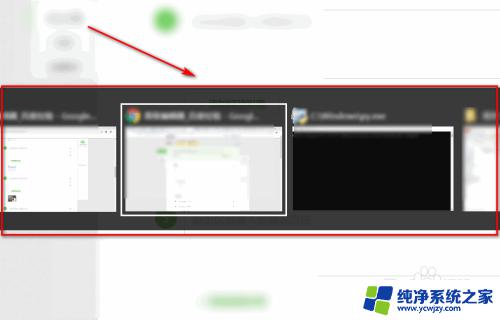
2.当切换到我们需要的窗口时,只需同时放掉两个键。
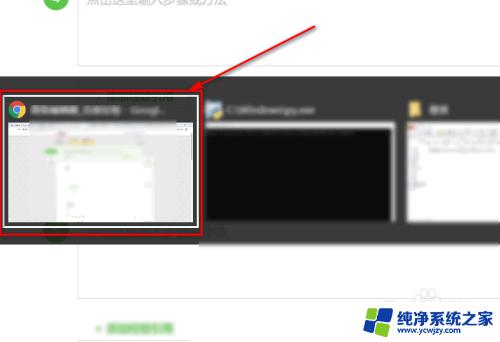
3.当放下两个键后,可以看到,界面展示了我们所需要的界面。
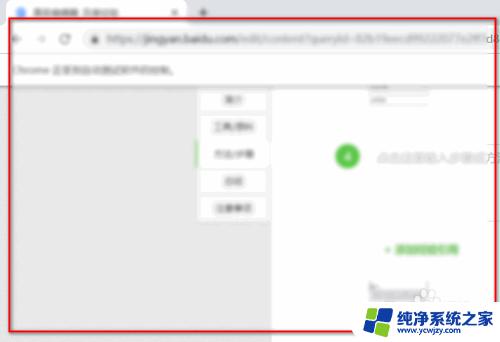
4.还有另外一种方式,即将一个窗口拖拽到屏幕边缘,当出现动画效果后,松掉鼠标。
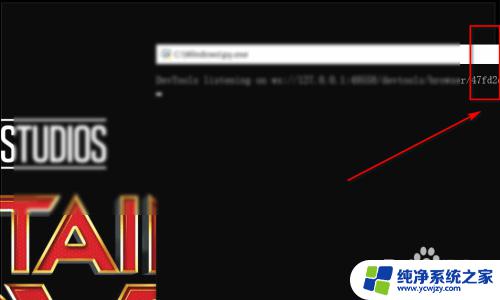
5.此时,可以看到,屏幕上有多个窗口排列,只需选择其中一个即可。
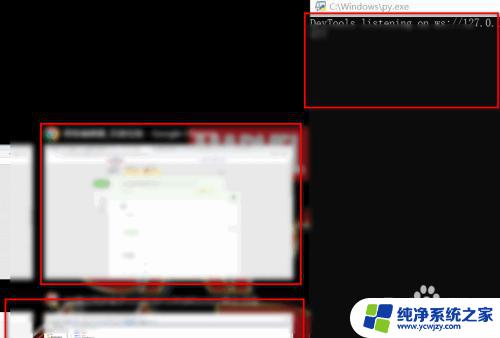
以上就是Win10切换页面的全部内容,如果你遇到了这种问题,可以尝试根据本文提供的方法来解决,希望本文对你有所帮助。